หลังจากตั้งค่าบัญชี Gmail บนอุปกรณ์ iOS ของคุณแล้ว คุณสามารถเลือกที่จะเก็บถาวรหรือลบข้อความของคุณได้ คุณสามารถเปิดหรือปิดใช้งานคุณสมบัตินี้บน iPhone, iPad และ iPod touch ได้อย่างง่ายดาย หากคุณเปิดใช้งานคุณลักษณะนี้สำหรับบัญชีอีเมลของคุณ คุณจะเห็นกล่องเก็บข้อมูลในแถบเครื่องมือของคุณ หรือหากคุณปัดผ่านข้อความ ปุ่มสีแดงจะระบุว่า "เก็บถาวร" อย่างไรก็ตาม หากคุณปิดใช้งานคุณลักษณะนี้ คุณจะเห็นไอคอนถังขยะทั่วไป หรือหากคุณปัด ปุ่มสีแดงจะระบุว่า "ลบ"
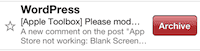
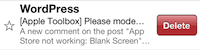
เมื่อคุณเก็บถาวรข้อความ ข้อความนั้นจะย้ายไปที่โฟลเดอร์จดหมายทั้งหมด เมื่อคุณลบอีเมล อีเมลจะถูกลบไปยังโฟลเดอร์ถังขยะของคุณ ในการเปิดหรือปิดคุณสมบัตินี้ ให้แตะง่ายๆ ที่การตั้งค่า > Mail รายชื่อ ปฏิทิน > บัญชี Gmail > เก็บข้อความ และเปิดหรือปิดตัวเลือกเก็บข้อความ
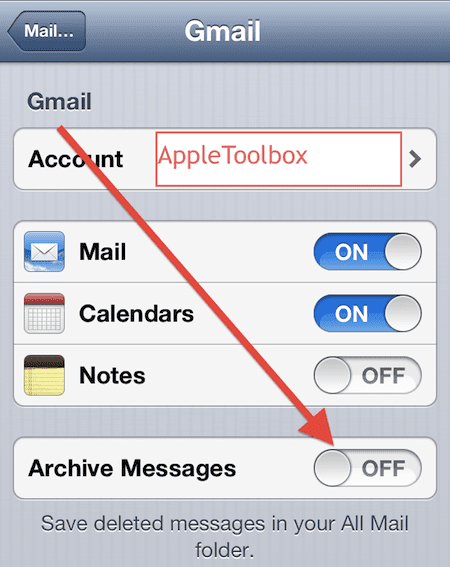
หากคุณต้องการทั้งลบและเก็บถาวรอีเมลอย่างง่ายดาย เราขอแนะนำการตั้งค่านี้: เปิดตัวเลือก “เก็บข้อความ” จากนั้น เปิดเมลที่คุณต้องการลบ (หรือเก็บถาวร) เพียงแตะที่ไอคอนโฟลเดอร์กล่องเก็บค้างไว้ จากนั้นเลือก เก็บถาวร หรือ ลบ:

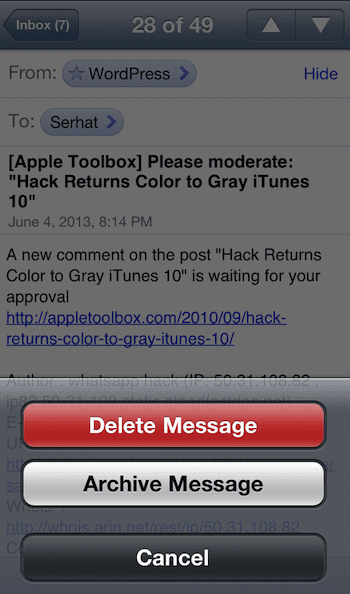
ที่เกี่ยวข้อง:
ข้อผิดพลาดของเมล: ข้อผิดพลาด MFMessageErrorDomain 1032; แก้ไข
iPhone, iPad, iPod touch: “ไม่สามารถรับเมล – การเชื่อมต่อกับเซิร์ฟเวอร์ล้มเหลว”
อีเมลพื้นฐานและการตั้งค่า

Sudz (SK) หลงใหลในเทคโนโลยีตั้งแต่เปิดตัว A/UX บน Apple มาก่อน มีหน้าที่รับผิดชอบในการกำกับดูแลด้านบรรณาธิการของ AppleToolBox เขามาจากลอสแองเจลิส แคลิฟอร์เนีย
Sudz เชี่ยวชาญในการครอบคลุมทุกสิ่งใน macOS โดยได้ตรวจสอบการพัฒนา OS X และ macOS หลายสิบรายการในช่วงหลายปีที่ผ่านมา
ในอดีต Sudz ทำงานช่วยเหลือบริษัทที่ติดอันดับ Fortune 100 ในด้านเทคโนโลยีและแรงบันดาลใจในการเปลี่ยนแปลงธุรกิจ